在之前的文章《實用Word技巧分享:書籤與交叉引用!在》中,我們了解了一個很少用的Word功能—書籤與交叉引用。以下這篇文章帶大家學習Word輸入數學公式的多種技巧,快來收藏使用吧!

日常工作或許你會碰到在word中輸入各種公式,如圖所示。再比如說你是一位數學老師,在製作課件或編輯文件中難免會需要輸入各種各樣的公式。

那麼,問題來了,你知道在word中如何輸入這些公式嗎?
方法一:插入公式
#(1)將遊標定位到我們需要插入公式的位置,點選【插入】 -【符號】-【公式】指令,然後選擇自己的需要公式插入。如,我們現在選擇“二次公式”。

(2)此時,文件中已經插入二次公式的標準形式,並自動切換到【公式工具】-【設計】選項卡,我們可以根據自己的需要設計公式。
如:我們現在需要修改插入的標準公式,首先選擇需要修改的部分,然後在【符號】、【結構】群組中選擇需要的選項,如,這裡選擇“x”,“括號」、「平方根」等。
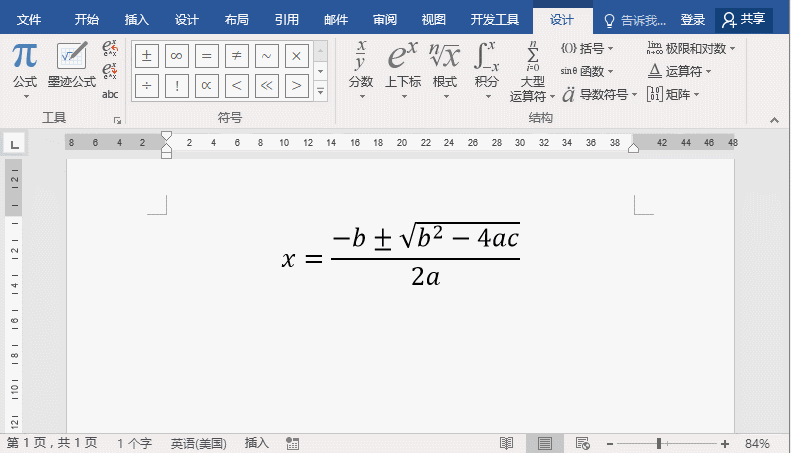
(3)OK,我們的公式已經輸入完成了。
提示:
(1)如果你在內建公式中找不到你需要的公式形式,你也可以選擇“插入新公式”,並在文檔自動切換的【公式工具】-【設計】-【結構】群組中選擇所需公式的結構,然後自行設計公式。
(2)在【公式工具】-【設計】-【結構】群組中點選「墨跡公式」按鈕,在開啟的面板中可手動輸入所需的公式。
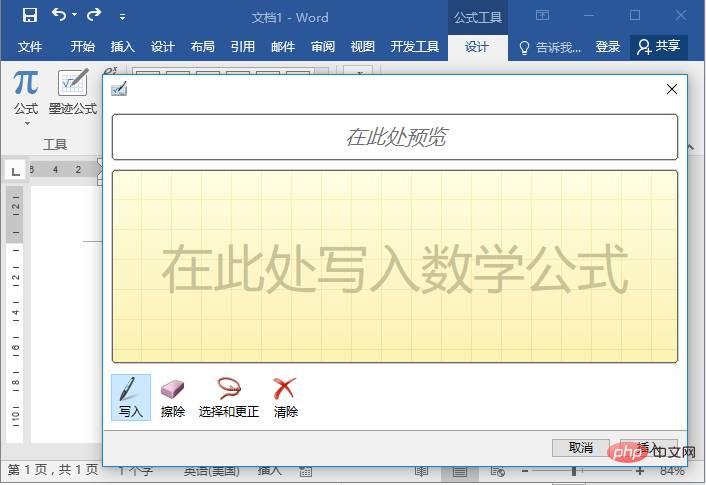
方法二:利用數學輸入面板
「數學輸入面板」是Win系統自備的數學公式編輯器,是獨立於Word之外的「插件。其最大的特點是可以根據自己需求透過手寫的方式輸入個人化的公式,與Word「墨跡公式」操作方法類似。
開啟Word,然後需要手動開啟“數學輸入面板”。在“開始"-”Windows 附件”中找到“數學輸入面板”,按一下將其開啟然後輸入需要的公式,如圖所示範。


推薦教學:《Word教學》
以上是實用Word技巧分享:輸入數學公式的多種方法的詳細內容。更多資訊請關注PHP中文網其他相關文章!


